إدخال/إزالة البطاقات
تقبل هذه الكاميرا بطاقتين. يمكن التسجيل ما دامت توجد بطاقة واحدة على الأقل بالكاميرا.
مع إدخال بطاقتين، بإمكانك تحديد بطاقة واحدة للتسجيل عليها، أو بإمكانك تسجيل الصورة نفسها على البطاقتين كلتيهما في وقت واحد ().
الإدخال
-
افتح الغطاء.
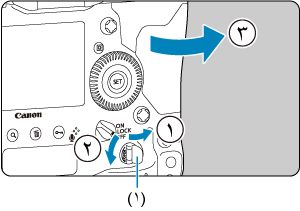
- اقلب مقبض تحرير غطاء فتحة البطاقة (١) وقم بتدويره كما هو موضح من السهم لفتح الغطاء.
-
أدخل البطاقة.
البطاقة 1
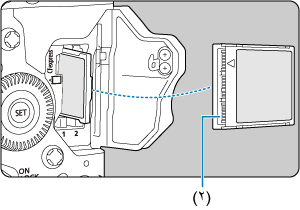
البطاقة 2
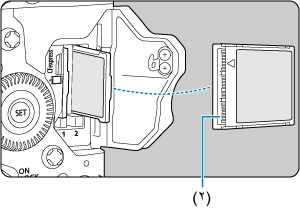
- البطاقة الموجودة بالجانب الأيسر هي [
]، والبطاقة الموجودة بالجانب الأيمن هي [
].
- مع وضع ملصق البطاقة في اتجاهك، أدخل الجانب المفتوح للبطاقة (٢) في فتحة البطاقة. قد يتلف إدخال البطاقات بطريقة خاطئة الكاميرا.
- يخرج زر إخراج البطاقة الرمادية.
- البطاقة الموجودة بالجانب الأيسر هي [
-
أغلق الغطاء.
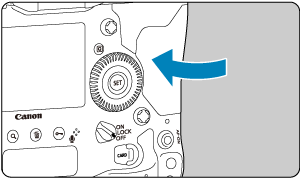
- اضغط على الغطاء حتى يستقر ويغلق.
-
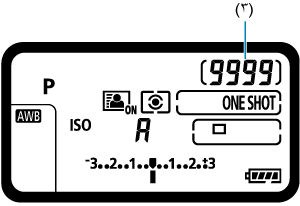
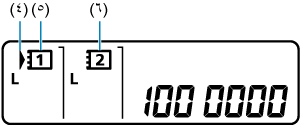
(٣) عدد اللقطات المتاحة
(٤) رمز تحديد البطاقة
(٥) البطاقة 1
(٦) البطاقة 2
- يظهر على أعلى شاشة LCD عدد اللقطات المتاحة.
-
تعرض شاشة LCD الخلفية البطاقات التي تم تحميلها.
يتم تحديد البطاقات التي تحمل علامة
للتسجيل.
تنبيه
- يمكن استخدام بطاقات CFexpress فحسب.
الإزالة
-
افتح الغطاء.
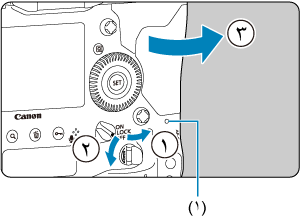
- اضبط مفتاح الطاقة على
.
- تحقق من أن مصباح الوصول (١) على وضع إيقاف التشغيل، ثم افتح الغطاء.
- إذا كان يتم عرض [جارٍ الحفظ...] على الشاشة، فأغلق الغطاء.
- اضبط مفتاح الطاقة على
-
قم بإزالة البطاقة.
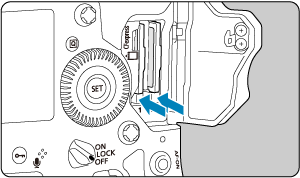
- اضغط على زر إخراج البطاقة لإخراجها.
- اسحب البطاقة للخارج في اتجاه مستقيم، ثم أغلق الغطاء.
تنبيه
لا تقم بإزالة البطاقات مباشرة بعد عرض رمز اللون الأحمر في تصوير عرض حي أو تسجيل فيلم. قد تكون البطاقات ساخنة، بسبب ارتفاع درجة حرارة الكاميرا الداخلية. اضبط مفتاح تشغيل الطاقة على
وتوقف عن التصوير لبرهة قبل إزالة البطاقات. قد يسبب إزالة البطاقات الساخنة على الفور بعد التصوير إسقاطك لها ومن ثم تلفها. كن حريصًا عند إزالة البطاقات.
تنبيه
-
عندما يضيء مصباح الوصول أو يومض، فإنه يشير إلى أن الصور يُجرى كتابتها إلى البطاقة، أو محوها منها، أو أن البيانات يتم نقلها. لا تفتح غطاء فتحة البطاقة خلال هذا الوقت. لتجنب إتلاف بيانات الصورة أو إتلاف البطاقات أو الكاميرا، لا تقم بأي من الإجراءات التالية أثناء إضاءة مصباح الوصول أو وميضه.
- إزالة البطاقة.
- إزالة البطارية.
- هز أو ضرب الكاميرا.
-
افصل سلك الطاقة أو قم بتوصيله عند استخدام ملحقات منفذ الطاقة المنزلية
(تباع على حدة).
- إذا كانت البطاقة تحتوي على صور مسجلة بالفعل، فقد لا تبدأ أرقام الصور من 0001 ().
-
إذا تم عرض رسالة خطأ متعلقة بالبطاقة على الشاشة، قم بإزالة البطاقة وإعادة إدراجها. إذا استمر الخطأ، استخدم بطاقة مختلفة.
إذا كان بإمكانك نقل الصور الموجودة على البطاقة إلى جهاز كمبيوتر، فانقل جميع الصور ومن ثم قم بتهيئة البطاقة مع الكاميرا (). قد تعود البطاقة إلى وضعها الطبيعي.